لقد اشتريت جهاز iPad جديد. وأودُّ نقل مقاطعي الصوتية من جهاز iPod السابق إلى جهاز iPad الجديد. فكيف يمكنني القيام بذلك؟
في هذا المقال، سنبحثُ معاً طرق نقلَ مقاطعكَ الصوتية من جهاز iPod إلى جهاز iPad الجديد. كما سيُقدم لك هذا المقال الطرق الثلاث لنقل مقاطعك الصوتية من جهاز iPod إلى iPad. لذا، فمنَ الضروري جدّاً معرفةُ كيفية نقل المقاطع الصوتية من جهاز iPod إلىiPad دون خسارة للبيانات. يمكننا تزويدكَ بالحلول عبرَ هذا المقال.
الجزء 1. نقل المقاطع الصوتية من جهاز iPod إلى iPad بنقرة واحدة ودون الحاجة لتطبيق iTunes.
سنتناولُ في هذا المقال البحثَ في كيفيَّة نقل المقاطع الصوتية من جهاز iPod إلى iPad بسرعةٍ باستخدام تطبيق MobileTrans عوضاً عن تطبيق iTunes. MobileTrans هو تطبيقٌ مُطَوَّر من قبل شركة Wondershare. ومجاني بالكامل بنسخته التجريبية. ويُمكِّن أجهزة iOS من إجراءِ المزامنة بين بعضِها البعض دونَ الحاجة لتطبيق iTunes. مُزوَّداً بواجهةِ مستخدمٍ بسيطة ومضمونة وذاتُ كفاءة عالية، تتمتع مجموعةُ أدواته بانتشارٍ واسع بين مُستخدميها. حيث باستطاعتها نقلُ مقاطع iPod الصوتية إلى جهاز iPad مباشرةً. وإنَّ من أفضلِ ميّزات مجموعة الأدوات الثوريةِ هذه هي:
لنلقي نظرةً على التدريب الممنهج المتعلِّق بكيفية نقل المقاطع الصوتية من جهاز iPod إلى iPad باستخدام تطبيق MobileTrans.
الخطوة 1. تثبيت البرنامج.
بدايةً، عليك تحميل البرنامج من الموقع الإلكتروني الرسمي لتطبيق MobileTrans على شبكة الإنترنت. وهو متوفرٌ لأنظمةِ حواسيب Windows و Mac. وبعد تحميل التطبيق، عليك تثبيته على حاسوبك Windows/Mac. وفورَ تشغيل التطبيق ستُشاهد على شاشةِ حاسوبِك ما تراه في الصورة التوضيحيةِ أدناه. ثم حدِّد من الخيارات المتوفرة خيارَ ”النقل من هاتف إلى هاتف”.

الخطوة 2. قم بوصل جهاز iPod بحاسوب Windows/حاسوب MAC وابدأ بتنفيذ عملية النقل.
والآن، صِل جهازي iPod و iPad بحاسوب Windows/MAC مُستخدماً كابل بياناتٍ مناسب. وسيتعرف التطبيق تلقائيّاً على جهازَيْك ويَعرِض لك قائمةً تشمل كل المُحتويات المُتاحة لعملية النقل على جهازي iPod و iPad. ومن القائمة يُمكنك تحديد خيار “مقاطع الصوت” بالضَّغط على مربع التَّحديد الموجود على الجانبِ الأيسر لكلِّ مادةٍ من مواد القائمة. كما يُمكنك تبديل مكان الجهاز المرسِل والجهاز المُستقبلْ، عبر النَّقر على خيار “عكس” الموجود أعلى الشاشة. وهنا، أبقيْ على جهاز iPod على وضعه كجهازٍ مُرسِل (على الجانب الأيسر من الشاشة) وجهاز iPad كجهازٍ مُستَقبل (على الجانب الأيمن).

الخطوة 3. البدءُ بعملية النقل وإنجازُها
الجهازان الآن جاهزان لإجراء مزامنةٍ بينهما. فجهازُكَ المُرسِل هو iPod والمُستقبِل هو جهاز iPad. وكلُّ ما عليكَ فعله هو الضَّغط عل خيار ”ابدأ بالنقل” للبدء بعملية النقل. ومن المُفترَض أنْ تنتهي العملية خلال دقائق. ويتوقف هذا على حجم الملفات الموجودة على جهاز iPod. لذالك استرخِ قليلاً، فسَتنتهي العملية قريباً.

وبعد انتهاء عملية النقل، ستلاحظ أنَّه قد تَمَّ بنجاحٍ إرسالُ كلِّ المقاطع الصوتية لجهاز iPod إلى iPad. وبذلكَ، يُمكن اعتبارُ هذه الطريقة الحلَّ الأجدى لنقل المقاطع الصوتية من جهاز iPod إلى iPad دونََ الحاجة لتطبيق iTunes.
الجزء 2. كيفية نقل المقاطع الصوتية من جهاز iPod إلى iPad يدوياً
في هذا الجزء من المقال، سنتعرّفُ على كيفية نقل المقاطع الصوتية من جهاز iPod إلى iPad يدوياً. فلنَقْل المقاطع الصوتية يدوياً من جهاز iPod إلى iPad، عليك اتِّباع التعليمات المذكورة أدناه خطوةً تلو الأخرى.
الخطوة 1. قبل كلِّ شيء، تأكد منْ أنَّه قد تمَّ مُسبقاً تثبيت الإصدارِ الأحدث لتطبيق iTunes على حاسوبكَ الشخصي. والآن صِلْ جهاز iPod بحاسوبك الشخصي مستخدماً كابل بياناتٍ مناسب وانقر على الرّمز المُصَوَّر لجهاز iPod على الشاشة. وستجدهُ على صفحةِ خيار المُلَخَّص لواجهةِ iTunes. والآن انقر على خيار “تفعيل استخدام القرص” بالنقر على مربع الاختيار الملاصق له ثم انقر على خيار“تطبيق” لحفظ التعديلات التي تمَّ إجراؤها.
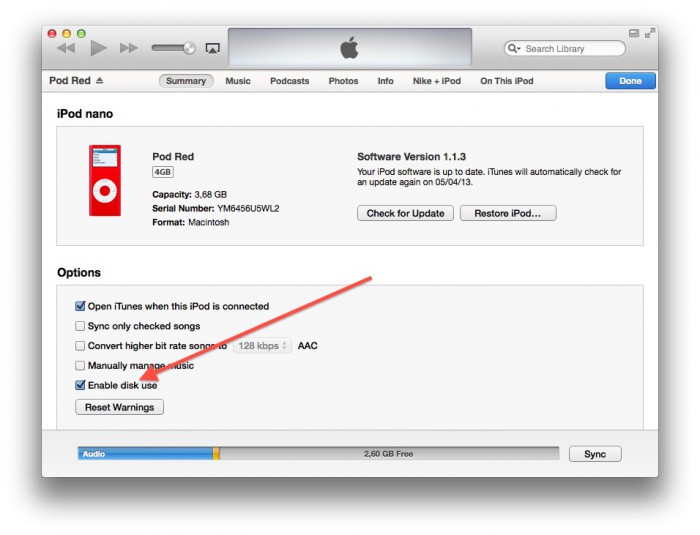
الخطوة 2. يمكنُ استخدام جهاز iPod كقِرصٍ قابلٍ للإزالة. ثم قم بتَصغيَّر إطار نافذة تطبيق iTunes واذهب لخيار “الكمبيوتر” لحاسوبك. حيثُ يُمكنكَ العثور على خيار “عرض” أعلى النافذة. انقر عليه وبالتالي يمكنكَ الآن رؤية خيار “العناصر المخفيّة” مع وجود مربع اختيار بجانبه. وحدِّد ذلك المربع. يُتيح لك ذلك إظهارَ الملفات المَخفيَّة على جهاز iPod.
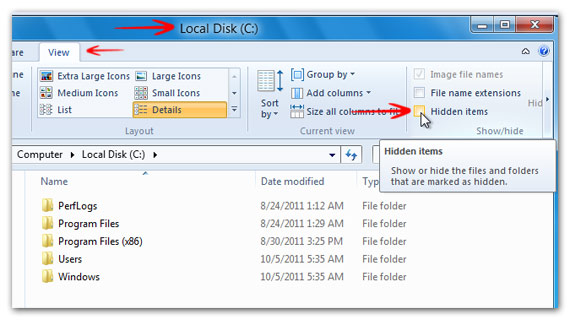
الخطوة 3. بعدَ تنفيذكَ للخطوة السابقة يُمكنكَ ملاحظةُ وجودِ جهاز iPod في نافذة “الكمبيوتر” لحاسوبِك على شكل قرص قابلٍ للإزالة. وانقر عليه نقرةً مزدوجةً لفتحه.
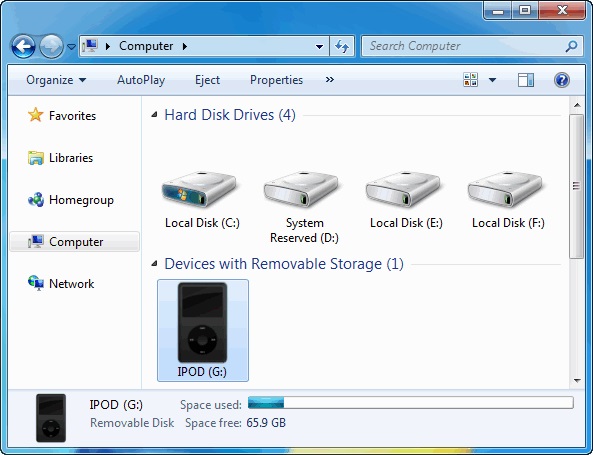
الخطوة 4. انتقل إلى خيار “لوحة تحكم جهاز iPod” ومنها إلى خيار مجلّد “مقاطع الصوت” على جهاز iPod. وفي هذا المجلد ستجدُ العديدَ من المجلَّدات الفرعية. ابحث بينها عن المجلَّد الذي يضمُّ كلِّ مقاطعك الصوتية. والآن حدد ثم انسَخ المقاطع الصوتية واحفظها على حاسوبك.
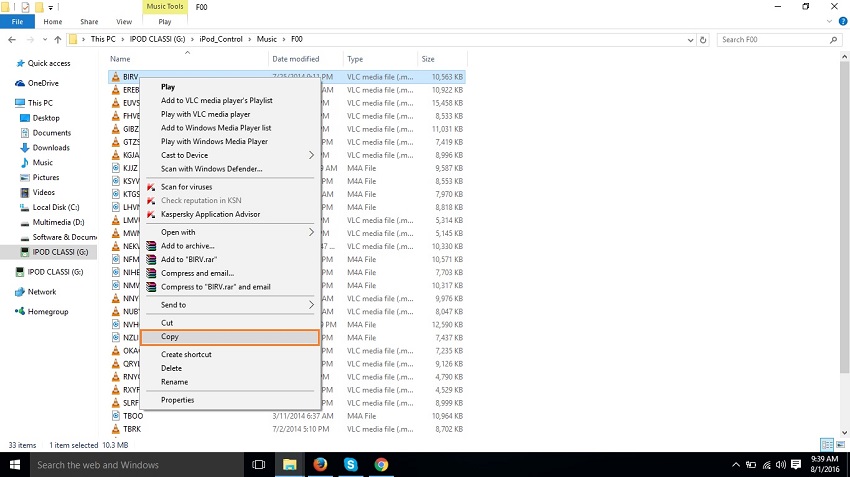
الخطوة 5. اقطعْ اتِّصالَ جهاز iPod عن حاسوبِك ثم قم بتوصيل جهاز iPad مكانَه مُستخدماً كابل بيانات مناسب. والآن يُمكنكَ ملاحظةُ ظهورِ رمز جهاز iPad في واجهةِ مُستخدم تطبيق iTunes. وانتقل إلى صفحة الملخَّص وحدِّد مربع الاختيار المُلاصق لخيار “ضبط مقاطع الصوت والفيديو يدويّاً”
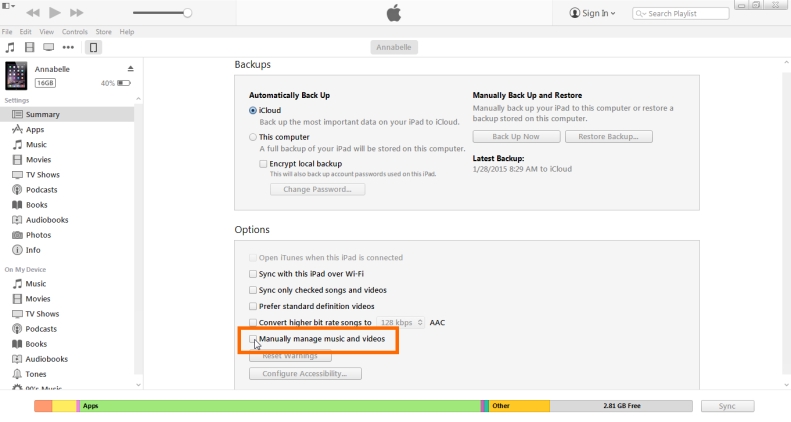 ً
ً
الخطوة 6: الآن نحن على استعدادٍ لإضافة المقاطع الصوتية إلى جهاز iPad. انقر على خيار “ملف” الموجود أعلى ويسار واجهة مستخدم تطبيق iTunes وحدد خيار “إضافة الملفات إلى المكتبة”. وهنا ستكونُ قادراً على تصفُّح حاسوبك واختيار المجلد الذي نسخت عليه المقاطع الصوتية من جهاز iPod. ثم حدد المجلَّد وافتحه بالنَّقرِ على خيار “فتح”. وفي هذه اللحظة يتم نسخُ كلِّ مقاطعك الصوتية من مكتبة تطبيق iTunes. ثم انقر ببساطة على خيار “تطبيق” أسفل واجهة مستخدم التطبيق لنقل كل المقاطع الصوتية من جهاز iPod إلى iPad.
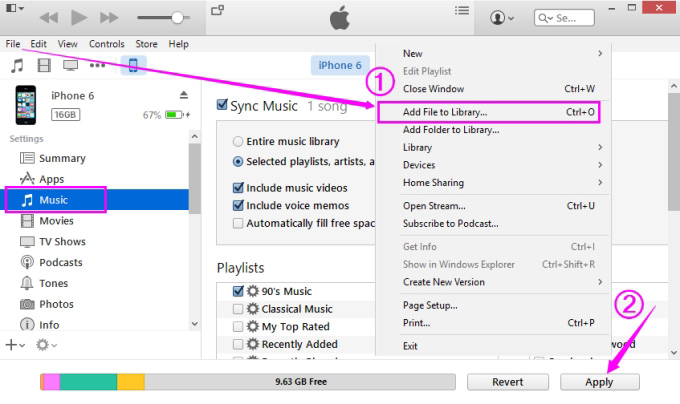
وعليه، فإنه باستخدامكَ لهذه الطريقة، باستطاعتكَ نقل المقاطع الصوتية من جهاز iPod إلى iPad.
الجزء 3. كيفية نقل المقاطع الصوتية من جهاز iPod إلى iPad عبر خدمة Apple Music
يمكنُ كذلك نقل المقاطع الصوتية من جهاز iPod إلى iPad بالاعتماد على خدمة Apple Music. حيث يمكن للمستخدمين نقل المقاطع الصوتية من جهاز iPod إلى iPad، مستخدمين شبكة اتصالٍ لاسلكيةً أو باستخدام معرّف Apple. لنلقي نظرة على التعليمات المتعلقة بكيفية استخدام هذه الخدمة.
بدايةً، افتح تطبيق iTunes وسجِّل دخولكَ إلى حساب iTunes مستخدماً معرف Apple. والآن، انقر على خيار “عرض” أعلى النافذة وحدد خيار “عرض كل مقاطع الصوت”. ويُمكنك في هذه الأثناء استعراضُ كل المقاطع الصوتية التي تم تحميلها والمدفوعة كذلك. ثم سجِّل دخولك إلى التطبيق على جهاز iPad مستخدماً نفس المعرِّف حيثُ يمكنك كذلك إيجادُ كل المقاطع الصوتية هنا. كما يُمكنك أيضاً تَحميلها على جهاز iPad.
الجزء 4. جدول المُقارنة
نتيجةً لما سبق، فإنَّ أفضلَ تطبيقِ نقلٍ لكل أنظمةِ تشغيل هواتف iOS و Android و Windows هو MobileTrans. إنه تطبيقٌ ملائمٌ وسلسُ الاستخدام. وفي هذا الجدول، سوف نسلّط الضَّوء على ميزات هذا التطبيق الفعّال والاستثنائي مقارنة مع تطبيق iTunes.
| ؟؟؟ | تطبيق MobileTrans | تطبيق iTunes | خدمة Apple Music |
|---|---|---|---|
| واجهة مستخدم سلسة | نعم | لا | لا |
| سهولة الاستخدام | نعم | لا | لا |
| نقل المقاطع الصوتية مع الوسوم | نعم | لا | لا |
| نقلُ بياناتٍ ضخمةِ الحجم | نعم | لا | لا |
| دعمُ أجهزة Android و Blackberry | نعم | لا | لا |
| النَّقل المُباشر من هاتفٍ لآخر | نعم | لا | لا |
| النقل السريع | نعم | لا | لا |
| تبادُل مختلف أنواعِ الملفات | نعم | نعم | لا |
| سُرعة النسخ الاحتياطي للملفات واستعادتها | نعم | لا | لا |
لذا، فالجديرُ بالذِّكر أنَّ MobileTrans هو التطبيق الأقوى والأجدى من بين البرامج الرائجةِ والذي يقدم خدمة نقل آمنة، وسلسة وسريعة لمقاطعك الصوتية من جهاز iPod إلى iPad. جرّبه لاختبار الميزات الكثيرة التي تتمتَّع بها واجهةُ مُستخدم التطبيق.
اتجاهات جديدة
أهم الأخبار
جميع الفئات


MobileTrans - WhatsApp Transfer


Sulaiman Aziz
معكم Sulaiman Aziz مسؤول تسويق المحتوى العربي لموقع MobileTrans. وهو برنامج رائع لنقل البيانات بين الأجهزة المختلفة. فنحن لدينا فريق بحث وتطوير يضم أكثر من ألف شخص. مما يجعلنا نضمن تزويدكم بأفضل الخدمات والبرامج.